windows10系统更换手心输入法皮肤图文教程
windows10系统用户在电脑中安装了手心输入法,可是发现其默认皮肤并不好看,因此就想将其更换掉,这该如何操作呢?接下来,系统城小编就给大家带来更换手心输入法皮肤的具体方法。感兴趣的朋友们,可以一起来看看!
具体如下:
1、首先,在网络上下载手心输入法,并安装在计算机上;
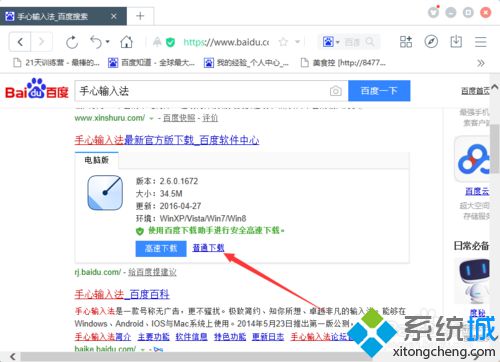
2、安装号以后,调出手心输入法,并点击手心输入的“工具箱”按钮;
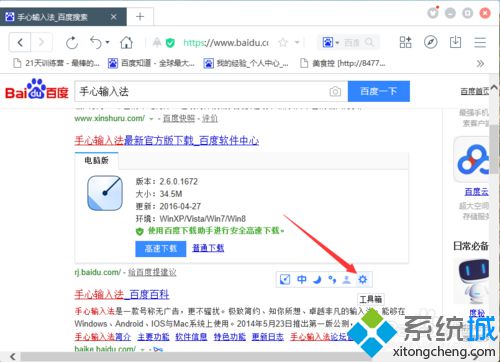
3、点击“工具箱”按钮后,在弹出的选项中点击“皮肤”选项;
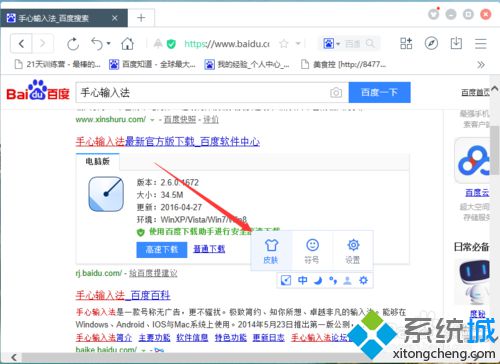
4、点击“皮肤”选项后,这个时候会打开“手心输入法皮肤管理”窗口;
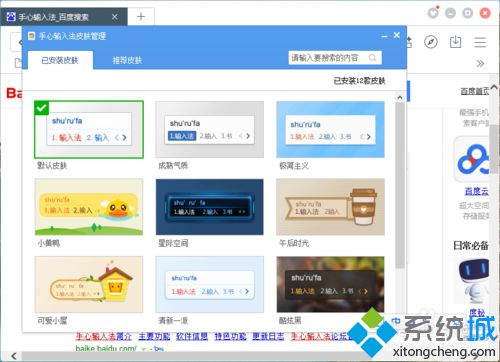
5、在“手心输入法皮肤管理”窗口,我们可以看到有已安装的皮肤、推荐皮肤,还有搜索框,可以根据自己需要进行搜索;
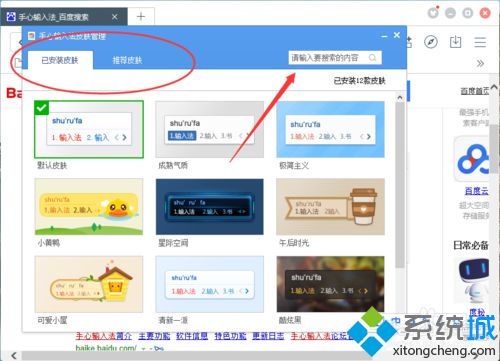
6、在推荐皮肤中,选择需要设置的皮肤点击它;
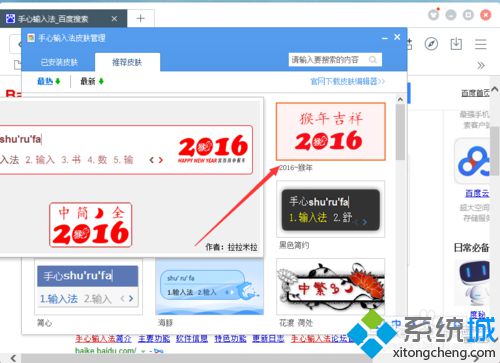
7、皮肤点击安装之后,输入的皮肤样式就会改变。
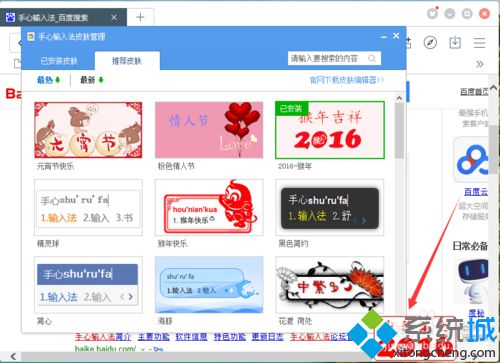
如果你也想要自定义手心输入法皮肤的话,不妨按照上述步骤一步步操作看看!更多精彩的内容请继续关注系统城官网www.xitongcheng.com
相关教程:搜狗更换本地皮肤如何更换输入法皮肤我告诉你msdn版权声明:以上内容作者已申请原创保护,未经允许不得转载,侵权必究!授权事宜、对本内容有异议或投诉,敬请联系网站管理员,我们将尽快回复您,谢谢合作!










